索尼笔记本重装系统,详细教您索尼笔记本怎么重装系统
- 分类:win7 发布时间: 2018年07月03日 11:51:00
作为信息时代的我们,对笔记本这些电子产品可以说是接触到很多,大家知道很多笔记本电脑在出厂时就预装了操作系统,但是有时候用户需要自己安装电脑系统,如果要在sony笔记本重装系统,那么具体应该怎么操作呢?下面,小编跟大家讲解索尼笔记本重装系统的技巧。
现在索尼笔记本大部分都有自带操作系统,不过仍有一部分的机型是没有操作系统的,需要自己安装,有些人则不喜欢当前的系统想要装其他系统,最近有用户想要给索尼笔记本安装系统,但是不知道具体的步骤是什么,因此,小编给大家准备了索尼笔记本重装系统的图文教程。
索尼笔记本怎么重装系统
准备工作:
制作U盘PE启动盘
网上下载win7系统
索尼vaio笔记本电脑设置USB启动
使用WinRAR等解压工具把索尼笔记本win7系统镜像中的gho文件解压到U盘GHO目录
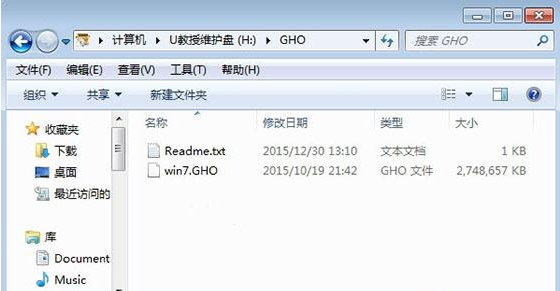
笔记本电脑图解-1
在电脑上插入U盘,重启不停按F11选择从介质(USB设备)启动,F11没反应尝试F12/ESC,或关机时按assist键
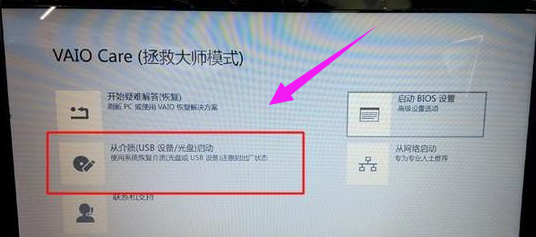
笔记本电脑图解-2
启动进入U盘安装界面,选择【02】启动pe系统
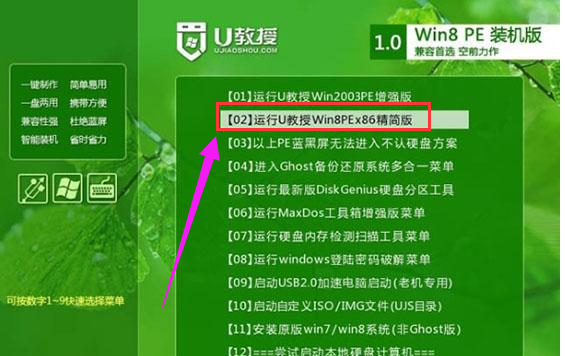
重装系统电脑图解-3
打开【PE一键装机工具】,保持默认的设置,选择安装到C盘,确定
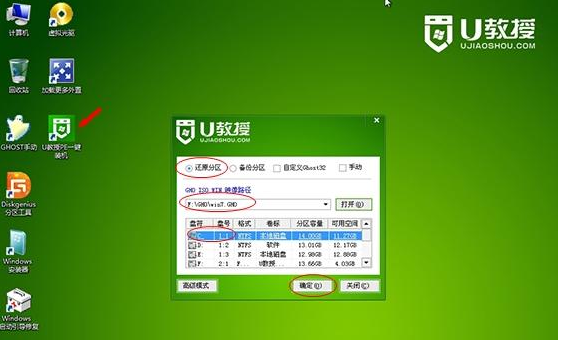
笔记本电脑图解-4
转到这个界面,进行win7系统的解压操作
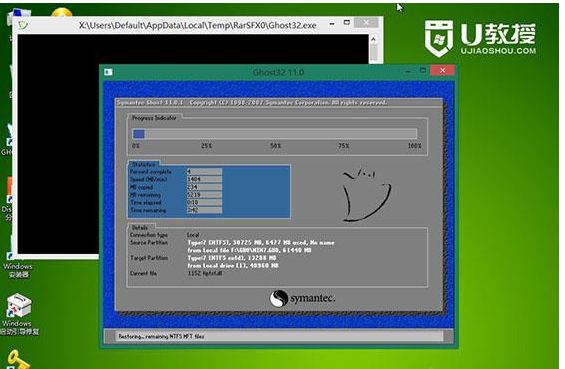
索尼笔记本电脑图解-5
之后重启电脑,进行win7系统的安装过程

笔记本电脑图解-6
最后启动进入全新的win7系统桌面,系统安装完成。

索尼电脑图解-7
以上就是索尼笔记本重装系统的技巧。
猜您喜欢
- win7分区工具,详细教您win7硬盘怎么分..2018/02/06
- 鼠标滚轮失灵,详细教您怎么解决鼠标滚..2018/06/05
- installer文件夹,详细教您怎么清理ins..2018/06/07
- 小编详解如何修改无线路由器密码..2018/11/02
- 我们该怎样隐藏电脑ip呢?2021/04/05
- win8技巧大全2013/03/20
相关推荐
- 小编教你win7无法更新提示80072ee2怎.. 2018-11-07
- windows7截图快捷键是什么 2021-12-06
- 调节鼠标灵敏度的方法 2021-07-24
- u盘装win7系统操作教程 2017-10-12
- 怎么连接打印机,详细教您怎么连接打印.. 2018-07-30
- 依赖服务或组无法启动,详细教您这样解.. 2018-09-10




 粤公网安备 44130202001059号
粤公网安备 44130202001059号